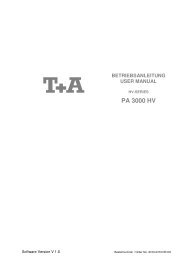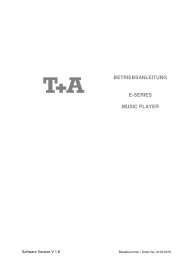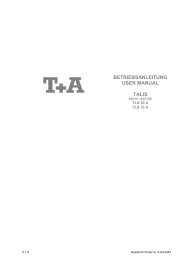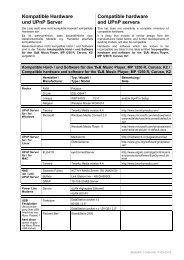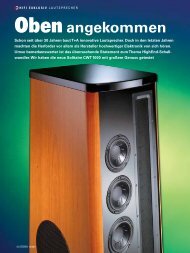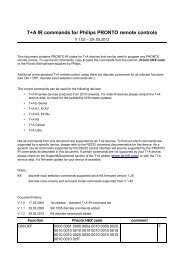Caruso Blu - T+A Elektroakustik
Caruso Blu - T+A Elektroakustik
Caruso Blu - T+A Elektroakustik
Erfolgreiche ePaper selbst erstellen
Machen Sie aus Ihren PDF Publikationen ein blätterbares Flipbook mit unserer einzigartigen Google optimierten e-Paper Software.
Status<br />
Status LED Die Status LED zeigt durch unterschiedliche Farben verschiedene<br />
Betriebszustände an. Diese sind wie folgt:<br />
LED Farbe Zustand<br />
Aus<br />
Standby-Modus "Aus"<br />
(geringster Energieverbrauch)<br />
Hinweis<br />
Einschalten des an der<br />
Gerätefront oder über die<br />
Fernbedienung möglich.<br />
Rot Komfort-Standby Uhrzeitanzeige, Auto-Einschaltung<br />
durch Audiosignal, Wecktimer und<br />
Uhrzeiteinstellung durch RDS-<br />
Signal<br />
<br />
Grün App-Standby Wie der Komfort-Standby, jedoch<br />
zusätzliches Einschalten durch die<br />
Control APP möglich.<br />
<br />
Blau Gerät eingeschaltet Alle Funktionen können gewählt<br />
werden.<br />
Bedientaster<br />
<br />
Hinweise und Konfigurationsmöglichkeiten zum eingestellten Standby Modus<br />
finden Sie im Kapitel<br />
"Anschluss und Inbetriebnahme / Systemeinstellungen".<br />
Quellenwahl<br />
Disc / SCL<br />
Radio / BT<br />
A1 / D1<br />
A2 / D2 / TV<br />
<br />
Alle Quellentaster sind mehrfach belegt. Tippen Sie so oft auf einen dieser<br />
Taster, bis der gewünschte Eingang im Display des angezeigt wird.<br />
Über jeder Quelle ist zusätzlich eine LED angeordnet, die abhängig von der<br />
gewünschten Quelle in einer anderen Farbe leuchtet.<br />
Wählt die gewünschte Quelle Disc (<strong>Blu</strong>Ray, DVD, CD und Front USB / AV)<br />
bzw. Streaming Client (Internet Radio, USB Audio auf der Rückseite), mit<br />
Zugriff auf Musikserver aus.<br />
Wählt zwischen UKW-Radio, DAB+ Radio und dem eingebauten <strong>Blu</strong>etooth-<br />
Empfänger (Wiedergabe von Tablets, Smartphones etc.) aus.<br />
Wählt den gewünschten analogen A1 oder digitalen D1 Eingang aus.<br />
Wählt den gewünschten analogen A2, digitalen D2 oder den TV Eingang aus.<br />
Dem "TV"- Eingang kann je nach Ausstattungen Ihres TV-Gerätes ein analoger<br />
oder optischer Digitaleingang zugeordnet werden. Näheres dazu finden Sie im<br />
Kapitel "Anschluss und Inbetriebnahme / Systemeinstellungen"<br />
Menüfunktionen<br />
<br />
Weck-Timer<br />
Schnellwahl Timer<br />
Langes Drücken: Öffnet das Wecktimer-Menü (siehe Kapitel "Weck-Timer").<br />
Kurz antippen Schnelle Auswahl von Timer 1, 2, 3 bzw. deaktivieren eines<br />
aktiven Timers. Eine Weckquelle muss über das Wecktimer-<br />
Menü einmalig eingestellt werden (siehe Kapitel<br />
"Schnellwahl Timer").<br />
Ist für den Weck-Timer die Weckquelle und Helligkeit konfiguriert, kann eine<br />
neue Weckzeit zügig, ohne großen Aufwand eingestellt werden (siehe Kapitel<br />
"Systemeinstellungen / Wecktimer Menü").<br />
Schnellwahl Timer: z.B. Wecker 1<br />
Ausschalten der Weckzeiten<br />
Einschalten des Weckers<br />
1, 2 oder 3<br />
Drücken Sie ggf. mehrfach den -Taster um einen gewünschten Wecker<br />
auszuwählen. Die Weckzeit lässt sich durch die / -Tasten<br />
verändern. Die Wecklautstärke kann über die - +.-Tasten eingestellt<br />
werden. Um eine Veränderung zu übernehmen oder die gewünschte Weckzeit<br />
einzuschalten muss anschließend der -Taster gedrückt werden. Der<br />
Wecker ist danach eingeschaltet, so dass sich der zur gewünschten<br />
Weckzeit einschaltet.<br />
5